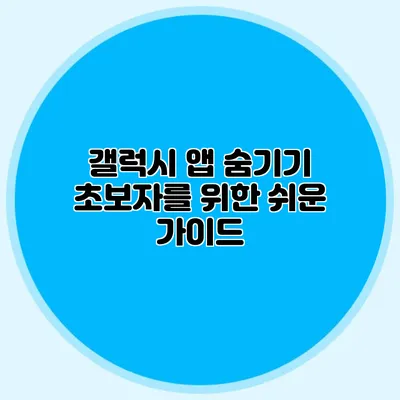갤럭시 앱 숨기기: 초보자를 위한 쉬운 가이드
스마트폰을 사용할 때, 개인적인 자유와 보호가 매우 중요하죠. 특히 갤럭시 스마트폰을 사용하는 사용자라면, 원하는 앱을 숨겨 보안성과 개인 정보 보호를 강화하는 방법을 알고 계셔야 합니다. 이번 글에서는 갤럭시 앱 숨기기에 대한 쉽고 자세한 가이드를 제공할게요.
✅ 아이폰 비밀번호 변경 방법을 쉽게 배워보세요!
갤럭시 앱 숨기기란 무엇인가요?
갤럭시 기기에서 앱을 숨기는 것은 특정 앱이 홈 화면이나 앱 서랍에서 보이지 않도록 하는 것입니다. 이는 소중한 개인 정보를 보호하거나, 부모가 자녀의 사용을 통제하기 위해 유용하게 사용할 수 있는 기능이에요. 숨긴 앱은 여전히 설치되어 있으며, 필요할 때 언제든지 사용할 수 있습니다.
왜 앱을 숨길까요?
앱을 숨기는 이유는 여러 가지가 있어요.
– 개인정보 보호: 타인에게 보이지 않게 하는 것이죠.
– 깔끔한 화면: 원치 않는 앱이 홈 화면에 보이기를 원하지 않을 때.
– 자녀 보호: 자녀가 사용하지 않도록 특정 앱을 숨길 수 있어요.
✅ 아이폰 비밀번호를 안전하게 변경하는 방법을 알아보세요.
갤럭시에서 앱 숨기기 방법
갤럭시 기기에서 앱을 숨기는 과정은 간단하니, 아래 단계를 따라 해 보세요.
1. 홈 화면 설정 열기
- 홈 화면을 길게 눌러서 메뉴를 열어주세요.
- 홈 화면 설정을 선택합니다.
2. 앱 숨기기 선택하기
- 설정 메뉴에서 앱 숨기기 또는 앱 숨기기 설정을 찾으세요. 해당 옵션은 기기 설정에 따라 다를 수 있습니다.
3. 숨기고 싶은 앱 선택하기
- 숨길 앱 목록이 나올 거에요. 목록에서 숨기고 싶은 앱을 체크하거나 선택해 주세요.
4. 완료하기
- 선택이 끝난 뒤, 확인 버튼을 눌러 숨김을 완료합니다.
- 이제 홈 화면과 앱 서랍에서 해당 앱이 사라질 거예요.
숨겨진 앱 찾기
숨긴 앱을 찾는 방법도 알아두셔야 해요. 홈 화면에서 아무 곳이나 길게 눌러 앱 서랍을 열고, 숨겨진 앱 표시 기능을 찾아 보세요. 여기서 앱을 다시 보이게 할 수 있습니다.
✅ 데이터 보안을 강화하는 방법을 지금 바로 알아보세요!
숨기기 기능의 중요한 점
앱을 숨기는 기능은 매우 유용하지만, 몇 가지 주의할 점도 있어요.
주의할 점
- 보호 비밀번호 설정: 잠금 화면이나 화면 잠금 설정을 통해 앱과 데이터를 추가로 보호하는 게 좋습니다.
- 알림 설정: 숨긴 앱에서도 알림이 표시될 수 있으니, 필요에 따라 설정해 주세요.
숨기기와 제한의 차이
앱을 숨기는 것과 제한하는 것은 다릅니다. 숨기기는 단순히 보이지 않게 하는 것이고, 제한은 사용 금지 설정을 의미해요. 부모님이나 관리자 모드에서는 앱을 제한하여 사용하지 못하게 할 수 있습니다.
✅ 갤럭시 앱을 안전하게 숨기는 방법을 알아보세요.
갤럭시 앱 숨기기의 이점
숨기기를 통해 얻는 이점은 무엇이 있을까요? 아래의 표를 통해 자세히 알아볼까요?
| 이점 | 설명 |
|---|---|
| 개인정보 보호 | 타인에게 보이지 않게 하여 개인 정보를 보호합니다. |
| 깔끔한 인터페이스 | 원치 않는 앱을 숨겨서 디지털 공간을 정리할 수 있습니다. |
| 자녀 보호 | 자녀가 사용하지 않도록 특정 앱을 숨길 수 있습니다. |
| 편리한 접근성 | 필요할 때 쉽게 다시 불러올 수 있습니다. |
결론
갤럭시 스마트폰에서 앱을 숨기는 방법을 알아보았어요. 숨기기는 개인 정보 보호를 통해 더 나은 스마트폰 사용 환경을 제공합니다. 앞으로도 갤럭시 앱 숨기기를 활용하여 스마트폰을 더욱 안전하고 깔끔하게 운영해보세요. 여러분의 프라이버시와 디지털 공간을 소중히 여기는 것이 중요하니, 지금 바로 시도해 보시길 추천합니다!
앱 숨기기를 통해 더 안전하고 편리한 스마트폰 사용을 경험해 보세요!
자주 묻는 질문 Q&A
Q1: 갤럭시 앱 숨기기는 무엇인가요?
A1: 갤럭시 앱 숨기기는 특정 앱이 홈 화면이나 앱 서랍에서 보이지 않게 하는 기능으로, 개인 정보를 보호하거나 자녀의 사용을 통제할 수 있습니다.
Q2: 앱을 숨기는 이유는 무엇인가요?
A2: 앱을 숨기는 이유는 개인정보 보호, 깔끔한 화면 유지, 그리고 자녀 보호 등이 있습니다.
Q3: 숨겨진 앱을 다시 찾는 방법은 무엇인가요?
A3: 홈 화면에서 길게 눌러 앱 서랍을 열고, ‘숨겨진 앱 표시’ 기능을 통해 숨긴 앱을 다시 보이게 할 수 있습니다.